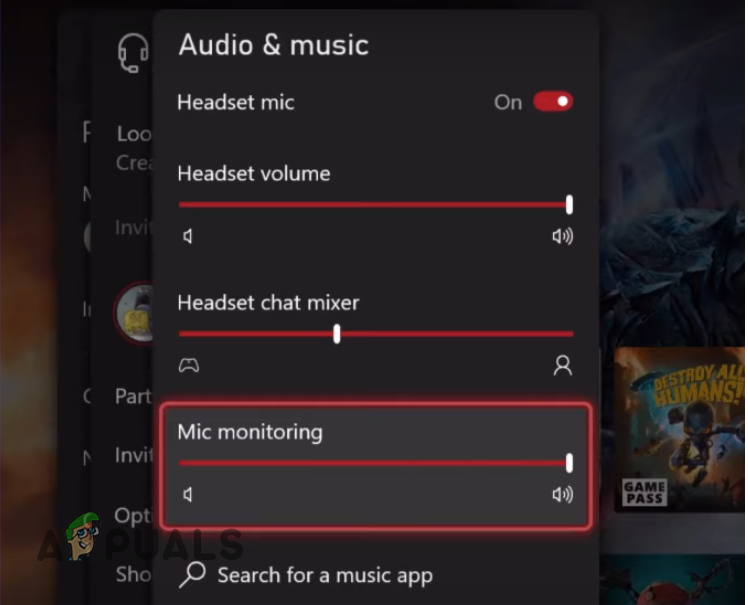Wie behebt man das Absturzproblem von Fallout New Vegas auf dem PC?
Fallout New Vegas ist eine 32-Bit-Anwendung, die auf der Gamebryo-Engine basiert und hauptsächlich für 32-Bit-Systeme entwickelt wurde. Aus diesem Grund ist Fallout: New Vegas auf 4 GB Speicher begrenzt, weshalb Benutzer auf modernen Systemen mit mehr RAM mit Leistungsproblemen konfrontiert werden, insbesondere bei hohen Grafikeinstellungen oder umfangreichem Modding.
Eine weitere Ursache, die zu diesem Problem führen könnte, ist ein Speicherverlust. Speicherlecks treten auf, wenn die Software eine bestimmte Menge RAM vom System anfordert. Das Betriebssystem prüft den verfügbaren RAM und weist dann der Software den angeforderten Speicher zu. Wenn das Programm jedoch mit dem Speicher fertig ist, sollte es den Speicher freigeben, der nicht mehr verwendet wird.
Bei einem Speicherverlust gibt die Software keinen unnötigen Speicher frei. Wenn die Software also mehr Speicher anfordert und das System diesen nicht bereitstellen kann, stürzt die Software sofort ab. Dies ist möglicherweise nicht der einzige Grund für die Abstürze von Fallout: New Vegas, aber es könnte einer davon sein.
Bevor wir uns mit den Methoden befassen und mit der Fehlerbehebung dieses Problems beginnen, wird dringend empfohlen, sicherzustellen, dass Ihr GPU-Treiber aktualisiert ist. Ein veralteter GPU-Treiber kann beim Spielen zu Instabilität führen.
1. Laden Sie den Performance Fix Mod herunter
Spieler stoßen beim Spielen von Fallout: New Vegas auf mehrere Probleme, insbesondere wenn sie in einer 64-Bit-Umgebung spielen. Um all diese Probleme zu beheben, können Sie einen Performance-Fix-Mod namens DXVK herunterladen. Möglicherweise können Sie ohne Abstürze spielen. Sollten jedoch nach der Installation des Mods weitere Probleme auftreten, können Sie ihn genauso deinstallieren, wie Sie ihn installiert haben.
- Laden Sie die herunter DXVK aus dem Link.
- Sobald der Mod-Zip-Ordner heruntergeladen ist, extrahieren Sie ihn mit WinRAR.

- Navigieren Sie anschließend zum extrahierten Ordner und kopieren Sie alle Dateien.

- Öffnen Sie nun den Ordner, in dem Fallout: New Vegas installiert ist, und fügen Sie die kopierten Dateien hier ein.

- Sobald Sie fertig sind, starten Sie Fallout: New Vegas. Dadurch sollte das Absturzproblem behoben sein.
Wenn Sie eine Liste mit Mods für Fallout: New Vegas installiert haben, müssen Sie diese ordnungsgemäß neu installieren, um eine stabile Leistung zu erzielen. Viele betroffene Benutzer haben Absturzprobleme behoben, indem sie die Mods ordnungsgemäß neu installiert haben, wie in a erwähnt ausführlicher Artikel von Viva New Vegas. Sie können diesen Anweisungen folgen, um das Problem zu beheben.
2. Verwenden Sie niedrige Grafikeinstellungen
Die Verwendung niedriger Grafikeinstellungen kann die Belastung der GPU und CPU des Systems verringern und so Abstürze vermeiden, die durch eine Überlastung der 32-Bit-Spiel-Engine verursacht werden. Wenn Sie die Grafikeinstellungen auf niedrig einstellen, werden weniger hochauflösende Texturen und komplexe visuelle Effekte verwendet, was speicherbedingte Abstürze verhindern könnte, indem das Spiel innerhalb der begrenzten RAM-Auslastung von 4 GB bleibt.
- Gehen Sie zu Einstellungen > Anzeige.
- Reduzieren Sie alle Einstellungen auf niedrig oder mittel.

- Wenn Sie fertig sind, spielen Sie das Spiel eine Weile, um zu sehen, ob die Abstürze dadurch behoben werden.
3. Überprüfen Sie die Spieledateien
Bei der Überprüfung der Spieldateien werden alle fehlenden oder beschädigten Dateien überprüft und wiederhergestellt, indem sie vom Steam-Server heruntergeladen werden. Dies kann Abstürze verhindern, indem Dateien wiederhergestellt werden, die möglicherweise aufgrund einer unvollständigen Installation, Mod-Konflikten oder fehlgeschlagenen Updates beschädigt sind, was zu diesem Problem führt.
- Öffnen Sie Steam und navigieren Sie zur Bibliothek.
- Klicken Sie mit der rechten Maustaste auf Fallout: New Vegas und wählen Sie Eigenschaften.

- Wählen Sie links „Installierte Dateien“ aus und klicken Sie auf „Integrität der Spieledateien überprüfen“. Dies kann je nach Netzwerkverbindung mehrere Minuten dauern.

- Überprüfen Sie anschließend, ob das Spiel immer noch abstürzt.
Wenn das Problem weiterhin besteht, ist die Neuinstallation des Spiels möglicherweise die letzte Option. Versuchen Sie jedoch vorher, die Hälfte Ihrer Mods zu deinstallieren, um zu sehen, ob das Problem behoben ist. Wenn es behoben ist, liegt das Problem wahrscheinlich bei Ihren Mods. Wenn nicht, deinstallieren Sie die verbleibenden Mods und überprüfen Sie es erneut.